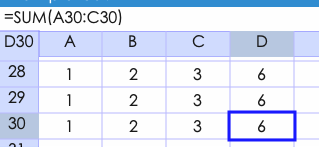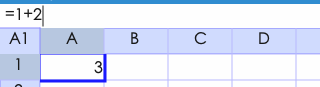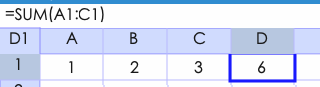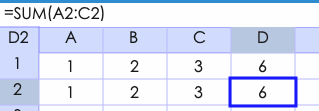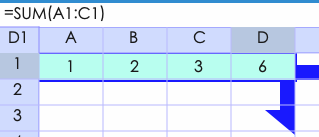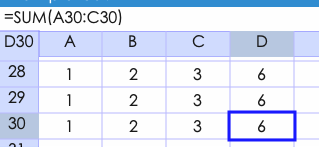表計算入門者のためのセルロイドヘルプ
表計算自体まだよく親しんでいない方のための超基本からの説明です
表計算を日頃からよく使用している方は読まなくても大丈夫です
●入力方法
わかりやすく例を出しながら説明します
1+2を計算します
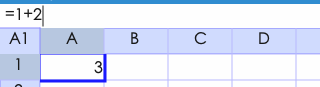
表計算で計算を行う場合、最初に「=」を入力します
セルをダブルタップすると入力ボードがでるので〔=〕を選択すると入力されます
次に1、〔+〕、2をタップします
この時点で上の入力ボックスには[=1+2]と入力されています
しかしセルにはなにも表示されていません
他のセルをタップするとその時点で計算されセルには〔3〕と表示されます
訂正
セル内容を全部消去したい場合
入力ボードの[削除]を長押ししてください
または入力ボックスの右にある[X]をタップしてください(ver1.11から)
一文字ずつ訂正したい場合
入力ボードが出ている時にはカーソールがテキストボックスに出ています
入力ボードの→でカーソールが右に←で左にカーソール移動します
消したい字のところで[削除]で一文字消えます
●セルの参照
[=1+2]などの式の数値だけを簡単に変えたい時セルの参照を利用します
[=A1+B1]という式に変えてみます

表計算では
縦方向を〔行〕1,2,3行
横方向を〔列〕A,B,C列
とよびます
まずセルA1に1を入力します
左上隅のA1のセルを選択、1を入力します
次にその右のセルB1をタップ、2を入力します
横に入力したセルが並びます
次に右のC1セルに移動します
[=A1+B1]と入力します
〔=〕を入力、A1と入力するのですが
セルロイドには簡単な方法があります
〔参照〕でカーソールが緑色になります
A1のセルをタップすると
入力ボックスは〔=A1〕となります
〔+〕、また〔参照〕でB1を選択で〔=A1+B1〕と入力され
他のセルをタップすると答えの3がC1に表示されました
●関数入力
A1,B1,C1のセルを全部足して見ましょう
=A1+B1+C1 と入力していては手間がかかりますので
関数のSUMを利用します
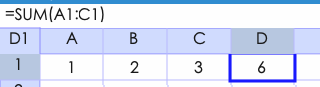
SUMは指定した範囲内のセルの総和を求めます
SUM(セル1:セル2)という形式です
各関数については関数をみてください
さてC1の隣のD1に式を入力します
下のメニューから一番右のFXをタップ、SUMを選択します
そうすると範囲選択モードになるのでA1を選択します
カーソールを右に移動して[参照]からC1をタップします
入力ボックスに=SUM(A1:C1)と表示されD1は6と表示されたはずです
●コピーとペースト
これまで入力した式の行を次の行でも同じように生かしたい場合、
A1,D1をコピーします
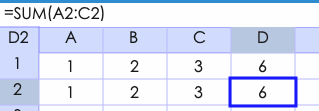
最初にA1のセルをタップ、次にD1のセルを長押しするとバルーンがでるのでコピーをタップしてください
次の行の左端にペースト〔相対〕します
すると次の行のD2セルは=SUM(A2:C2)となりうまく計算できます
●オートフィル
同じように同じ式の行を30行続けて入力したい場合はペーストするのも大変です
最初にA1,D1を範囲選択
次にメニューの編集-オートフィルを選択します
矢印が表示されます
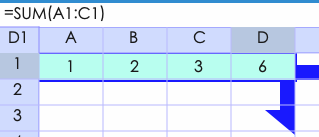
矢印方向のセルををタップすると相対ペーストしたセルが入力されます